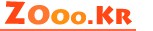인터넷에 있는 예쁜 사진을 저장하고 싶을 때가 많은 데요.
어떻게 사진을 우리 컴퓨터에 저장해놓을 수 있을까요?
또 여타한 방법이 막혔을 때 어떻게 사진을 저장할 수 있을까요?
그 점에 대해 적어 보겠습니다.
1. 가장 쉬운 방법 (다른 이름으로 그림 저장)
저장하고 싶은 이미지에 마우스를 올리고 오른쪽 마우스 버튼을 클릭합니다.
그러면 메뉴가 뜨는데요. 그 중에 '다른 이름으로 그림 저장'을 클릭하시면 쉽게 이미지를 저장할 수 있습니다.
하지만 종종 문제가 생길 때가 있습니다.
해당 사이트에서 마우스 오른쪽 클릭을 사용하지 못하게 막은 경우입니다.
이렇게 막는 것은 자바스크립트라는 언어로 막게 되는데요.
익스플로러가 아닌 타브라우저, 예를 들자면 파이어폭스, 넷스케이프 등에서는 제대로 이 막는 기능이 실행되지 않는 경우도 있습니다.
한국에서는 사이트개발 시 주로 익스플로러 환경을 고려하기 때문이죠.
그래서, 파이어폭스 등을 깔아서 세부 설정 조정 후 마우스 오른쪽 클릭해서 이미지를 저장할 수도 있습니다.
이제 익스플로러만 사용하고 오른쪽 마우스가 막혔다는 가정하에 다음 방법을 알아보겠습니다.
2. 알툴바 이용
알툴바에는 유용한 기능이 많이 숨어있는데요. 그 중 하나가 '캡쳐' 기능입니다.
'캡쳐 - 단위영역' 이렇게 실행한 후 저장할 부분을 드래그하면 딱 그 부분이 이미지로 저장됩니다.
아주 간단한 방법이죠.
.jpg)
.jpg)
.jpg)
.jpg)
3. 네이버 툴바 이용
네이버 툴바에서도 캡쳐기능이 있습니다. 사용 방법은 기본적으로 알툴바와 같구요.
비슷한 방법으로 실행하면 이미지를 저장할 수 있습니다.
4. 알툴바의 '마우스 오른쪽 버튼 제한 해제' 기능 사용하기
역시 알툴바의 환경설정으로 가시게 되면 이 기능이 있습니다.
다음의 화면을 보시면 쉽게 이해가 되실 겁니다.
그리고나서 이미지에 마우스 오른쪽버튼을 클릭하시면 사진 저장이 가능하겠죠.
.jpg)
.jpg)
5. 원시적인 방법 - 화면전체 캡쳐하기 (Prt Scr)
이 방법은 불편하지만 항상 가능한 방법입니다. 키보드에 보시면 'Prt Scr' 이란 기능 버튼이 있습니다.
이 기능은 현재 보이는 화면 전체를 캡쳐하는 기능입니다.
저 같은 경우도 이렇게 캡쳐를 합니다.
그리고 간단한 작업은 그림판(그외 이미지 편집 프로그램)을 열어, 그곳에서 필요한 부분만 떼어내어 사용한답니다.
지금까지 인터넷 사진을 저장하는 방법에 대한 글이였습니다. ^^